I 8 modi migliori per riparare gli accessori USB disabilitati su Mac
Varie / / June 14, 2022
Apple ha introdotto una nuova linea di MacBook con porte USB-C solo nel 2016. Quindi diversi utenti hanno dovuto acquistare dongle aggiuntivi per collegare dispositivi esterni come SSD che utilizzava un'interfaccia diversa da USB-C. Tuttavia, Apple ha reintrodotto alcune porte utili nell'iterazione 2021 della sua gamma di MacBook Pro.

Con i dongle che fungono da intermediari, a volte potresti riscontrare problemi con il collegamento degli accessori USB al Mac. Inoltre, se il tuo Mac non rileva un accessorio esterno e genera l'errore Accessori USB disabilitati, queste soluzioni praticabili possono risolvere il problema per collegare i tuoi dispositivi USB.
1. Scollegare l'accessorio e ricollegarlo
Anche se può sembrare ovvio, sarai sorpreso di sapere che funziona quasi ogni volta. Scollega l'accessorio USB collegato alla porta USB del Mac e ricollegalo. Dai al tuo Mac qualche secondo per rilevare l'accessorio.
Se continua a non funzionare, scollega l'accessorio e riavvia il Mac. Quindi, prova a ricollegarlo.
2. Collega un singolo accessorio alla volta
Quando colleghi un accessorio esterno al tuo Mac tramite le porte USB, il tuo Mac fornisce alimentazione a quegli accessori. E se colleghi troppi dispositivi USB, il tuo Mac non può fornire un'alimentazione adeguata a tutti contemporaneamente.

Quindi, prova a scollegare tutti gli accessori e a collegare un solo accessorio per vedere se viene rilevato. È possibile collegare gli accessori rimanenti uno alla volta, se lo fa.
3. Prova a utilizzare una porta USB diversa
A volte, una porta USB sul tuo Mac può smettere di funzionare per diversi motivi. Che si tratti di un difetto hardware con la porta o di qualcosa che ha a che fare con un dispositivo esterno che frigge la porta, le possibilità sono molte. Per escludere qualsiasi problema con una determinata porta USB, prova a collegare il tuo dispositivo a una porta diversa sul tuo Mac.

Se funziona bene, il problema non riguarda il tuo dispositivo ma è con quella particolare porta sul tuo Mac. La soluzione migliore è portare il tuo Mac in un centro di assistenza autorizzato Apple per farlo riparare.
4. Collega l'accessorio a un dispositivo diverso
La soluzione precedente riguarda il rilevamento di un problema con una porta USB sul tuo Mac. Tuttavia, potrebbe esserci un problema con il dispositivo USB esterno stesso. E questo potrebbe essere il motivo per cui il tuo Mac non può rilevarlo o collegarlo.
Quindi, prova a collegare l'accessorio a un altro computer o dispositivo. Se anche l'altro dispositivo non lo rileva, potrebbe esserci un problema con l'accessorio o con il cavo utilizzato per collegare l'accessorio. Prova a sostituire il cavo e poi ricollega il dispositivo. Se viene rilevato su un altro dispositivo, formattare l'unità e collegalo al tuo Mac.
5. Assicurati che il Dongle funzioni correttamente se ne stai utilizzando uno
Come accennato in precedenza, tutti i computer MacBook tra il 2016 e il 2020 hanno solo porte USB-C. Quindi, potresti utilizzare un dongle o un hub USB per collegare accessori aggiuntivi. In tal caso, assicurati che il dingle funzioni correttamente collegando accessori o dispositivi diversi.

Un dongle difettoso è un problema comune poiché si tratta di un dispositivo esterno e si usura quando viene rimosso/inserito ripetutamente nel Mac. Se il tuo dongle è in errore, è ora di acquistarne uno nuovo.
6. Prova a collegare il dispositivo direttamente a un Mac
Il tuo dongle non funziona potrebbe essere un problema. Ma potrebbe esserci anche un problema relativo alla compatibilità del tuo accessorio con un dongle. Alcuni accessori o unità esterne potrebbero non funzionare correttamente con un dongle esterno e potrebbe essere necessario collegarli direttamente alla porta USB-C del Mac.
Se il tuo accessorio supporta una connessione tramite la porta USB-C, prova a connettere git direttamente senza dongle o adattatore. Ciò garantirà che la connessione non venga interrotta e che il dispositivo USB funzioni come previsto.
7. Modifica le impostazioni del dispositivo USB durante la connessione di un telefono Android
Un telefono Android non funziona bene con un Mac. Pertanto, il collegamento di un telefono Android potrebbe apparire come un accessorio non rilevato. Tuttavia, puoi modificarlo modificando l'impostazione della connessione USB sul tuo dispositivo Android. Ecco come.
Passo 1: Collega il tuo telefono Android al Mac utilizzando il cavo USB.
Passo 2: Scorri verso il basso dalla parte superiore del telefono per abbassare il centro notifiche.

Passaggio 3: Tocca la notifica della connessione USB.

Passaggio 4: Nella sezione "Usa USB per", seleziona Trasferimento di file o Trasferimento di immagini.
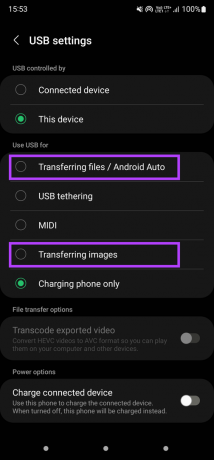
Il tuo telefono ora dovrebbe essere visualizzato quando connesso al tuo Mac.
8. Assicurati un livello di batteria elevato sul tuo Mac
Come accennato in precedenza, il tuo Mac fornisce alimentazione a qualsiasi dispositivo esterno collegato tramite porte USB. Quindi, per fornire questa potenza, il computer avrà bisogno di una batteria sufficiente. E il tuo Mac non può alimentare altri dispositivi USB se la batteria è scarica.
Collega il tuo Mac a una presa di corrente se la batteria è drasticamente scarica, quindi prova a collegare un dispositivo esterno. Dovrebbe funzionare idealmente a questo punto.
Collega i tuoi dispositivi USB
Usa questi metodi per correggere l'errore di disabilitazione degli accessori USB sul tuo Mac e collegare qualsiasi unità o dispositivo esterno come preferisci. Se stai cercando di collegare un'unità esterna al tuo Mac, ma non funziona, puoi controllare come riparare l'unità esterna che non viene visualizzata sul tuo Mac.
Ultimo aggiornamento il 14 giugno 2022
L'articolo sopra può contenere link di affiliazione che aiutano a supportare Guiding Tech. Tuttavia, non pregiudica la nostra integrità editoriale. Il contenuto rimane imparziale e autentico.



